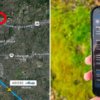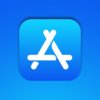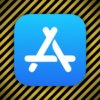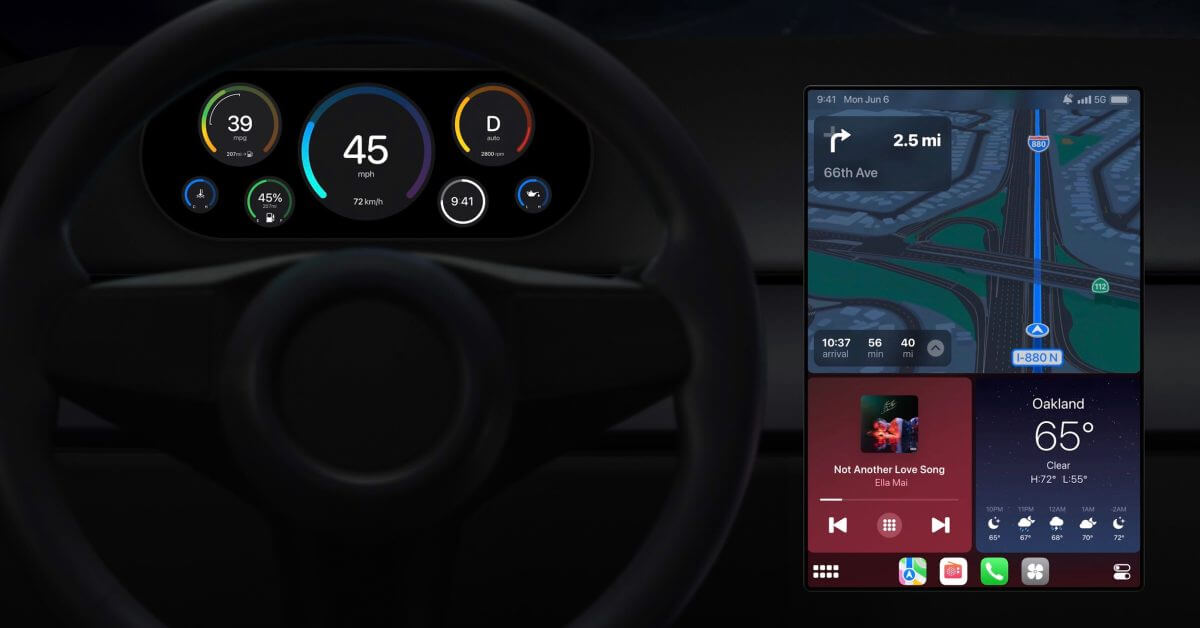Не попадитесь потерянным данным на вашем iPhone или Mac, который не запускается. Составьте план резервного копирования всех ваших документов и приложений, а затем убедитесь, что вы сделали — и протестируете — эту резервную копию.
Назовите это новогодним решением, если хотите, но это может быть гораздо важнее, чем обещание себе, что вы будете чаще ходить в спортзал. Устройства Apple изучены, долговечны и очень хорошо сделаны, но ничто из этого не спасет ваши данные в случае кражи iPhone.
В наши дни мы можем быть глубоко благодарны за то, что так много из того, что мы храним на всех наших устройствах, автоматически копируется iCloud. Но позвольте нам сказать по-другому: эта резервная копия iCloud не сохранит ваши данные, если вы случайно удалите ее самостоятельно.
Резервное копирование предназначено для защиты вас от ваших собственных ошибок, которые совершают абсолютно все, и для защиты от кражи. Вы знаете это, даже если откладываете думать об этом, но еще более забывается то, что резервные копии позволяют вам работать.
Они защищают вас от потери времени при установке приложений на новое устройство и повторной аутентификации повсюду. У вас есть свои устройства в течение долгого времени, и на каждом из них вы вносили бесчисленное количество крошечных изменений настроек, так много, что вы не можете сосчитать, и которые вам трудно вспомнить, чтобы сделать снова.
Так что вам, безусловно, нужны резервные копии. Вам нужен план резервного копирования, который нужно привести в действие и который нужно протестировать.
Начните резервное копирование сейчас
Когда вы закончите, ваш Mac сможет регулярно выполнять резервное копирование, даже если вы не задумываетесь об этом. Однако ваши устройства iOS не будут этого делать, или, по крайней мере, не так тщательно, как вы.
Кроме того, резервное копирование — это не то, что нужно делать один раз. Вы должны делать это регулярно, и один из способов помочь вам в этом — включить это в свой график.
Добавьте повторяющееся ежемесячное напоминание в свой список дел, вставляйте его каждые две недели в свой календарь. И начните это сейчас, в начале года, когда у вас, надеюсь, есть время, чтобы начать.
Что вам нужно
У вас должна быть регулярно обновляемая копия всех данных, документов и настроек на вашем Mac, iPhone и iPad. Если у вас есть Apple Watch, они работают с вашим iPhone, поэтому резервное копирование с iPhone покрывает их.
И еще кое-что. Вам нужно, чтобы эта резервная копия была доступна вам быстро.

Рассмотрите возможность приобретения одного внешнего резервного диска сейчас, а другого через несколько месяцев. Затем чередуйте их.
Если ваш Mac даже не запускается, когда вы возвращаетесь на работу после праздников или после выходных, то каждый день, необходимый для возобновления работы, стоит вам денег. Поэтому запланируйте создание двух видов резервных копий — архивного и аварийного, чтобы вы как можно быстрее встали на ноги.
Экстренное резервное копирование Mac
Если у вас есть запасной Mac, держите на нем хотя бы те же приложения. Мало кто из нас может позволить себе купить Mac, чтобы просто оставить его без дела, но в следующий раз, когда вы пойдете покупать, подумайте о том, чтобы не торговать последним. Это может быть немного проще сейчас, когда Газель больше не принимает устройства в обмен.
Держите второй Mac со всеми вашими наиболее часто используемыми приложениями, и вы можете, по крайней мере, начать создавать новую работу, если ваш основной компьютер выйдет из строя. Держите второй Mac со всеми вашими данными, и вы, вероятно, сможете продолжать работу, как будто ничего не произошло.
Это скорее зависит от того, какой у вас старый Mac. Если это не та же самая модель, могут возникнуть проблемы с тем, какую macOS она поддерживает, и, следовательно, некоторые проблемы с тем, какие версии приложений она использует.
Что может быть более практичным, так это не иметь запасного Mac, а вместо этого создать запасной загрузочный диск для основного. В зависимости от того, что не так с этим основным Mac, вы, вероятно, можете просто загрузиться с внешнего загрузочного диска и вернуться к работе.
Только вот это нельзя оставить на потом. На самом деле, этого никогда не было, но теперь Apple заставляет вас думать наперед из-за процессора безопасности T2.

Процессор Apple T2
Чип T2 предотвращает загрузку компьютеров Mac с внешнего диска. Это отличная функция безопасности до тех пор, пока вам не понадобится внешний загрузочный диск.
Прямо сейчас единственное, что вы можете сделать, — это разрешить процессору T2 использовать внешние загрузочные диски, а затем создать такой диск. Для этого нужно несколько шагов, но сделать это нужно сейчас. Если вы подождете, пока не возникнет проблема с запуском Mac, вы не сможете этого сделать.
Используйте внешние диски для вашего Mac
Внешний диск, который вы можете использовать для запуска Mac, является ключевым, но на самом деле любой внешний диск подходит для резервного копирования. Подключите диск, скопируйте файлы, и у вас будет надежная копия всего.
Тем не менее, это не самая лучшая безопасная копия, если вы забываете регулярно копировать файлы. И вы поймете — если бы люди могли помнить об этом сами, не было бы рынка таких приложений, как Carbon Copy Cloner или SuperDuper !.

Carbon Copy Cloner может автоматически создавать резервные копии указанных файлов на указанные диски
Это надежные, функциональные, настраиваемые приложения для резервного копирования, которые копируют указанные файлы в определенное время. Вы также можете просто использовать более простую Time Machine от Apple.
У вас уже есть Машина времени. Перейдите в Системные настройки на вашем Mac и щелкните значок Time Machine. Это позволяет вам выбрать внешний диск, который уже подключен, а затем сказать, что вы хотите использовать его для резервного копирования.
Вот только об этом. Time Machine построена так, чтобы быть максимально простой, отчасти потому, что предоставляет вам наименьшее количество возможностей.
Используйте внешние диски в качестве внешнего хранилища
Вы можете назвать это удаленным хранилищем или просто поездкой в гараж, в дом родителей или на работу. Наиболее регулярно обновляемая резервная копия на внешнем диске бесполезна, если этот диск украден вместе с вашим Mac.
Следовательно, разумно взять обычную копию, а затем перенести эту обычную копию в другое место. Однако это также немного утомительно и редко бывает удобно.
Так что вы можете поискать альтернативу. Вместо того, чтобы делать резервную копию на диске, а затем переносить этот диск в безопасное место, используйте чужой диск.
Раньше было несколько компаний, которые позволяли делать резервные копии на свои диски, и в теории все еще есть. Однако, похоже, большинство из них занялись только крупными предприятиями. Если вы малый бизнес или частное лицо, обратите внимание на Backblaze.
За небольшую фиксированную плату каждый год Backblaze будет делать резервную копию вашего Mac и каждого подключенного к нему диска. Когда у вас все настроено, оно невидимо, и все, что вы делаете, все, что вы сохраняете, постоянно автоматически резервируется.
Однако настройка может занять время. Это потому, что первое, что вам нужно сделать, это указать Backblaze на своих дисках и сказать ему, чтобы он продолжал резервное копирование.

У Apple Time Machine есть несколько опций, но их непревзойденная простота
В зависимости от вашего подключения к Интернету и емкости ваших дисков первоначальное резервное копирование может занять несколько недель. Это еще одна причина, чтобы начать делать это сейчас.
Однако есть способ сэкономить на этих неделях. За определенную плату Backblaze может отправить вам внешний диск, на котором вы сделаете свою первоначальную резервную копию, а затем отправите обратно на него.
Резервное копирование вашего iPhone и iPad
Если кажется, что есть еще что сказать о резервном копировании вашего Mac, так и есть. Если кажется, что, когда вы говорите о Mac, есть больше возможностей, они бы были. Как и на iPad, есть вероятность, что вы создадите гораздо больше данных на Mac, чем на устройстве iOS.
Тем не менее, особенно с iPad Pro, который вполне может быть вашим единственным вычислительным устройством, создаваемые вами данные имеют решающее значение. Это должно быть резервное копирование.
Если этот iPad действительно является вашим единственным устройством, вам и повезло, и вам немного не удалось. Удача исходит от того, что все на этом устройстве может быть скопировано в iCloud, хотя вам придется заплатить за дополнительное хранилище iCloud.
Вам немного не повезло, потому что, скажем, без Mac для подключения вы не можете создавать собственные локальные резервные копии своего iPad или iPhone. Это гораздо менее важно, чем раньше, поскольку теперь iCloud может хранить практически все.

Подключите устройство iOS к Mac, и Finder покажет вам варианты резервного копирования.
Тем не менее, если вы потеряете все свои приложения, все свои документы и все свои настройки, в лучшем случае, потребуется время, чтобы повторно загрузить их все из iCloud. И хотя теоретически вы всегда можете повторно загрузить любое ранее купленное приложение, на практике это совсем не так.
Например, разработчик может решить полностью удалить свое приложение из App Store. Или Apple может — и делает.
Так что, если вы можете сделать локальную резервную копию, вы защитите себя от исчезновения приложений — и у вас также будет более быстрый способ вернуть эти данные. Просто должна быть правильная локальная резервная копия.
Используйте Mac для резервного копирования устройств iOS
Если у вас есть Mac, и у вас достаточно места на его основном диске для хранения резервной копии ваших устройств iOS, Apple упрощает резервное копирование большинства вещей. Если вам не хватает места, Apple, по крайней мере, делает это возможным.
Самый простой вариант — подключить устройство iOS к Mac, а затем открыть окно Finder. В списке избранного слева будет раздел с надписью Locations. Возможно, вам придется навести на него курсор и нажать появившуюся кнопку «Показать».
Когда вы это сделаете, вы увидите список всех дисков, подключенных к вашему Mac, и этот Mac будет видеть ваше устройство iOS как внешний диск. Щелкните по нему и подождите несколько секунд.
Обычный вид Finder изменится и отобразит панель управления для устройства iOS. посередине он будет включать раздел под названием «Резервные копии».
Нажмите «Резервное копирование всех данных с вашего iPhone на этот Mac», и это именно то, что он сделает. Но ключевое слово — данные. Это не приведет к созданию локальной копии ваших приложений.
Чтобы сделать резервную копию самих приложений, вам необходимо использовать отдельное приложение Mac. Apple предоставляет один в Mac App Store под названием Apple Configurator 2, а также существует сторонняя альтернатива iMazing.

Стороннее приложение iMazing может создавать резервные копии ваших приложений iOS
Протестируйте свои резервные копии сейчас
Когда вы все это сделаете, все готово, вы в безопасности и ваши данные хорошо защищены. Вероятно. Фактически, почти наверняка ваша резервная копия завершена и готова, но вы должны проверять, и вам нужно проверять регулярно.
Резервное копирование становится второй натурой, и никогда не бывает очень сложно, но запускать его и поддерживать регулярное резервное копирование — это рутинная работа. Если есть что-то похуже, чем обнаружение, что вы потеряли данные, это обнаружение, что вы потеряли их, несмотря на то, что приложили усилия для их резервного копирования.
Поэтому каждый новый год, каждый месяц или в другое определенное время пытайтесь вернуть документ из своей резервной копии. Будь то внешний диск, Time Machine, онлайн-сервис, такой как Backblaze, или просто iCloud, попробуйте вернуть важный файл.
Вы можете купить все внешние накопители, какие захотите, и подписаться на любую услугу резервного копирования, но, прежде всего, вам нужен план. И вам нужно выполнить этот план.